Blue Screen hiba
Képzeljünk el dolgozni egy fontos prezentáció a találkozót holnap, és miután a laptop vagy a PC lezuhant, miközben a Windows 10. Milyen gyakran jártál a közepén a kedvenc játék, amikor szinte váratlanul, a semmiből, nem a számítógép kikapcsol, és nem újrakezd. Nos, a legtöbben, valamikor, vagy a másik tapasztalt ebben a kérdésben, és hagyott ránk csalódott. Azok számára, akik keresik a megoldást, hogy ezt a problémát, ez kell azonosítani a problémát először is, miszerint a hírhedt Blue Screen hiba .
Szóval, mi is pontosan ez a sokat emlegetett kék képernyő hiba? Kezdjük azzal, hogy a kék képernyő hiba, vagy más néven a „~stop hiba” okozza az egyik PC megállítani hirtelen, vagy leállítja nélkül esélye, hogy mentse a fontos munkát. Még miután a számítógép bekapcsolása, akkor nem lesz képes lásd a szokásos lehetőségek, mint a Tálca a képernyőn, vagy akár a Start menü. Ehelyett lenne egy üzenetet a kék képernyő, ami így szól, hogy a PC ütközött egy probléma, és szükséges, hogy újra kell kezdeni.
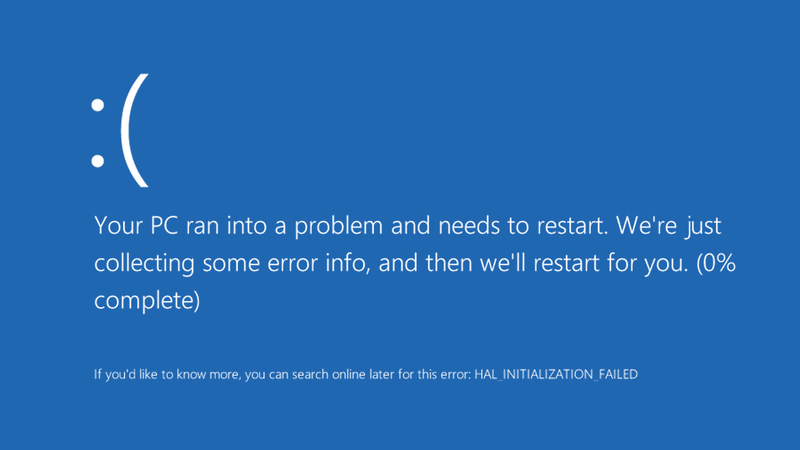
1. rész: Hogyan lehet megjavítani a Blue Screen hiba
A lépések megoldásában a kék képernyő hiba függ a példány, amelynek során felmerül. Itt vesszük fel a különböző esetekben, amikor a kék képernyő hiba léphet fel, és elmagyarázni a megoldást a saját megnevezéseket.
1. Kék képernyő hiba a frissítés során a Windows 10:
Azok számára, akik megtapasztalják a kék képernyő hiba során frissítés a Windows 10, a telepítést menne vissza az előző Windows-verzió van telepítve. Fontos megjegyezni, hogy semmi nem ijedjen meg, ha látsz egy kék képernyő hiba, mint a frissítés indítható újra. Azonban, ha van egy ismétlődő kék képernyő hiba a frissítés során, akkor kérjen segítséget a szakember.
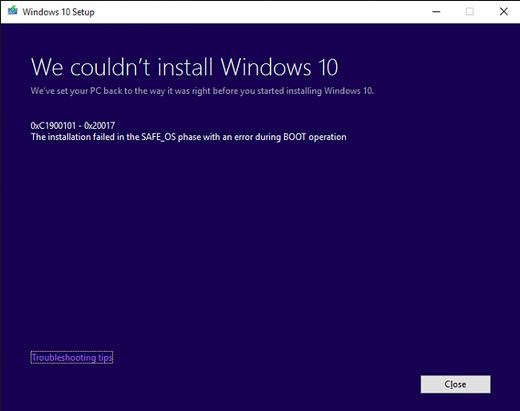
2. Blue Screen hiba után frissítése telepítve:
Vannak bizonyos kék képernyő hiba, hogy nem teszik lehetővé, hogy az asztali és vannak, amelyek nem, és ezért ebben az oszlopban fogunk rájuk nézni másképp. Ez egy kézenfekvő egy kék képernyő hiba fordul elő egy frissítés után lett telepítve, vagy egy új vezető betöltésre került a PC-re. Ez lehet kezelni a következő módon, attól függően, hogy a példány.
Blue Screen hiba, amely lehetővé teszi a felhasználó számára az asztali
Ha még mindig képes hozzáférni az asztalra, meg kell győződnie arról, hogy távolítsa el a frissítés okozza a hibát az első helyen. Ha nem biztos a konkrét frissítés, akkor van szükség, hogy távolítsa el egy sor frissítéseket. Ezt meg lehet tenni a következő módon:
- Keresztül a keresősáv, keresse a „~View Telepített frissítések, majd válassza ki a kívánt beállítást.
- Innen bővítheti az ablakot, hogy látható legyen a telepítés dátumát, válassza ki a frissítéseket, mint egy a választás, és válassza ki az eltávolítást.
Ha eltávolítja a frissítés kijavítja a kék képernyő hiba, akkor gondoskodnia kell arról, hogy ideiglenesen blokkolja a frissítést automatikusan újra a telepítést.
Blue Screen hiba, hogy nem ad hozzáférést az asztali
Szóval, mit esetén a kék képernyő hiba, hogy nem adja meg a hozzáférést a saját asztalára? Itt felsoroljuk azokat a lépéseket.
- A PC-re, miután nem indul újra, akkor adja meg az automatikus javítás üzemmódban.
- Miután automatikus javítás, akkor olvassa el a „~Choose egy lehetőség” képernyő, ahol ki kell választania, „~Troubleshoot> Advanced Options> Rendszer-visszaállítás. Ez lehetővé teszi, hogy a rendszer vissza kell vinni egy bizonyos időpontban. A felhasználók is létrehoz egy visszaállítási pontot kézzel. Győződjön meg róla, hogy válasszon a visszaállító pontot, mielőtt a hiba.
- Miután a számítógép visszaállítható egy korábbi alkalommal, akkor távolítsa el a frissítések és illesztőprogramok pontot követő anélkül, hogy bármilyen hatással a személyes frissítéseket.
Ha visszaállítja a rendszert rögzíti a kék képernyő hiba, akkor gondoskodnia kell arról, hogy ideiglenesen blokkolja a frissítéseket automatikusan újra a telepítést.
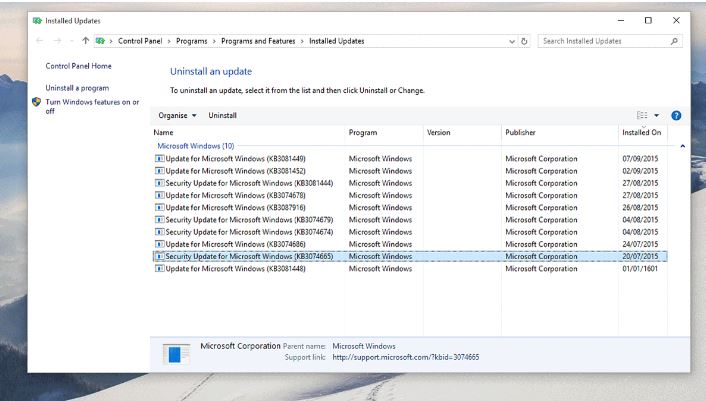
3. Blue Screen használata közben hibát a számítógépen:
Térjünk most megvitassák a megoldást a leginkább frusztráló része egy kék képernyő hiba, ami az egyetlen, amely akkor történik, amikor mi használ a rendszer. Ez oda vezethet, fontos munka és ok akadályozza a más fontos műveleteket. Ezért fontos, hogy a megoldás praktikus egy ilyen problémát. Térjünk megoldások lépésről lépésre.
Blue Screen hiba oka lehet hardver hiba. Ha ez a helyzet, itt van, mit tehetünk.
Frissítések keresése
Gyakran előfordul, hogy a kék képernyő hiba lép fel, mert a Windows nem frissült egy darabig. El lehet menni a keresőmezőbe a tálcán, felnéz a Windows Update, és válassza ki ugyanazt a lehetőséget. Az oldalon a Windows Update, akkor ellenőrizze a frissítéseket, és így telepítse a szükséges frissítéseket
Hardver kiküszöböléséről
A ritka esetben, bevezetése a hardver a rendszer okozhat kék képernyő hiba. Azok számára, akik tapasztal ilyen probléma, tanácsos eltávolítani az USB-meghajtó vagy egyéb hardvereszköz, amely már telepítve van, állítsa le a számítógépet. Akkor majd kapcsolja be a PC-n.
A fent felsorolt lépéseket kell megoldani a problémát egy kék képernyő hiba. Ha nem, akkor kell futtatni egy anti-vírus program, hogy a rendszer nem fertőzött semmilyen vírus. Előfordulhat olyan eset is, amikor egy kék képernyő hiba miatt előfordul, hogy egy nagyon nehéz fájl futtatható a rendszeren, különösen a média fájlok vagy játékokat. A laptop is meg kell adni elég hely a szellőzéshez a túlzott fűtés másik gyakori oka a kék képernyő hiba számos laptopok. Miközben dolgozik a Windows 10, ha van egy stabil konfigurációt, kék képernyő hiba lenne ritkán fordul elő, és ha igen, akkor a következő lépéseket kell végigvezeti.
számítógép problémák
- Computer Crash problémák +
- Képernyő Hiba Win10 +
- Problémák Issue of Computer +
-
- Számítógépes szokás Sleep
- Nem indul, míg a különböző OS?
- Engedélyezze visszaállítása opció
- Problémák a „Hozzáférés megtagadva Error”
- Alacsony memória hiba
- Hiányzó DLL fájlok
- PC nem áll le
- Error 15 fájl nem található
- Tűzfal nem működik
- Nem lehet belépni a BIOS
- Számítógépes Overheat
- Unmountable rendszerindító kötet Error
- AMD Gyors Stream Error
- „Fan Noise túl hangos” kérdés
- Shift gomb nem működik
- Nincs hang a számítógép
- „Tálca Eltűnt” Error
- Lassú számítógép Futás
- A számítógép automatikusan újraindul
- Számítógép nem kapcsol be
- Magas CPU használat a Windows
- Nem lehet csatlakozni a WiFi
- 'Hard Disk Bad Sector'
- Merevlemez nem detektálja?
- Nem lehet csatlakozni az Internet Windows 10
- Nem tud belépni a Csökkentett mód a Windows 10






